腾讯文档导出文件详细步骤(怎么导出文件)
腾讯文档导出文件步骤:第一步,找到并点击打开“腾讯文档”软件,第二步,进入主页面后,点击打开需要导出的文件,第三步,进入文件后,点击右上角“三条横线”图标,然后选择需要导出文件的格式即可。

腾讯文档导出文件详细步骤:
推荐:腾讯文档怎么设置导出位置
1、首先打开手机腾讯文档,找到想要导出的文件。
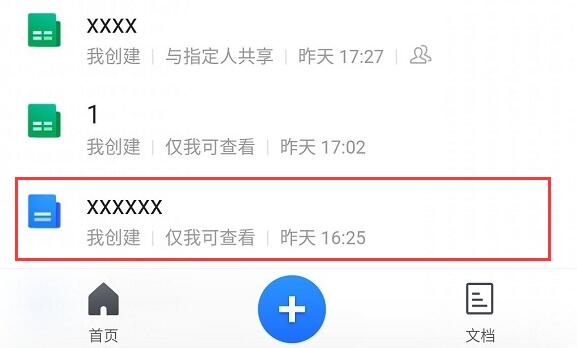
2、点击屏幕右上方的“三”按钮。
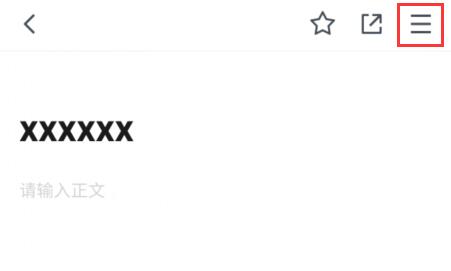
3、屏幕下方会弹出窗口,在如图所示位置选择想要导出的格式。
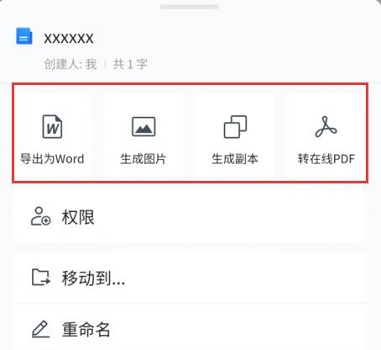
4、如果选择生成图片,可以设置水印,然后点击保存到手机即可。
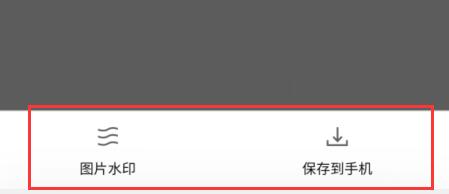
6、导出表格和文档操作类似,进入表格,然后点击右上角“三”按钮,选择导出为Excel即可。

以上就是17小编给大家带来的关于 腾讯文档导出文件详细步骤(怎么导出文件) 的全部内容了,希望对大家有帮助



























